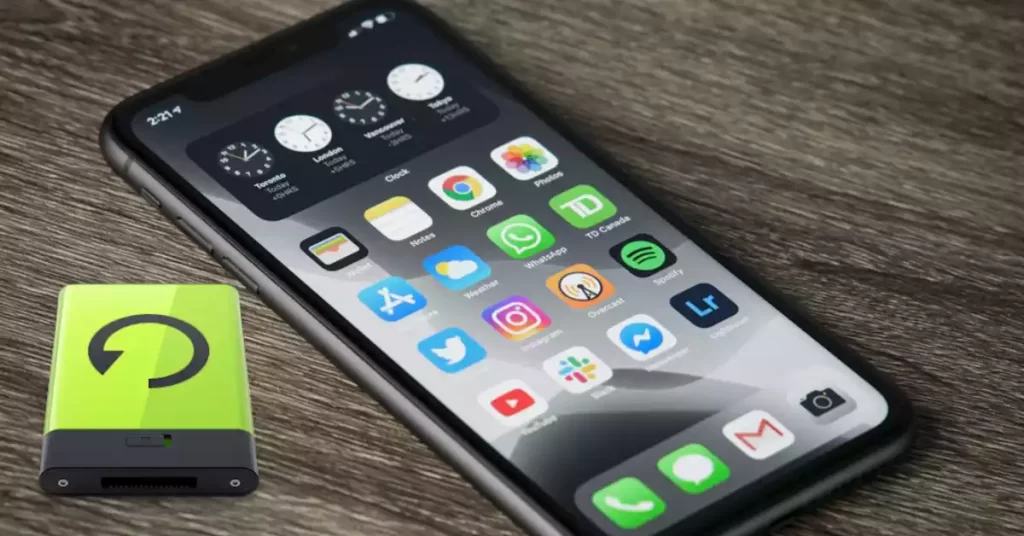من بين أقوى المشاكل التي قد تواجهنا أثناء استخدامنا للهواتف الذكية هي فقدان البيانات وعدم القدرة على استرجاها من جديد، فمثلا بعد القيام بعملية إعادة ضبط المصنع سوف تفقد جميع البيانات الموجودة في ذاكرة الهاتف، لذلك وجب أخذ نسخة احتياطية للأرقام والرسائل والتطبيقات والاحتفاظ بها في مكان آمن.
فعن طريق النسخ الاحتياطية يمكنك انشاء نسخ من بياناتك الحساسة وتخزينها في أماكن آمنة قصد استرجاعها بعد وقوع أي حادث مفاجئ لم يكن في الحسبان، على سبيل المثال يمكنك أخذ نسخ احتياطية لأرقام الأصدقاء والرسائل والتطبيقات وتخزينها في البطاقة الخارجية SD بدل ذاكرة الهاتف أو تخزينها في سحابة جوجل درايف على الإنترنت أو في بريد الجي مايل.
قد يعجبك: عمل نسخة احتياطية لإعدادات البرامج والتعريفات في الويندوز.
وهكذا سوف تكون إمكانية استرجاعها ممكنة مهما وقع لهاتفك من طوارئ مباغتة، بالنسبة لمستخدمي هواتف أندرويد يمكنهم أخذ نسخ احتياطية بسهولة عن طريق تطبيق Super Backup & Restore الذي سيرافقها في هذه المقالة.
مميزات تطبيق Super Backup & Restore
برنامج Super Backup & Restore تطبيق مجاني لهواتف أندرويد تستطيع من خلاله أخذ نسخ احتياطية لأرقام الأصدقاء والرسائل النصية والتطبيقات المثبتة وكذا التقويم والمفضلة وتخزينها في بطاقة SD أو في سحابة جوجل درايف أو في بريد الجي مايل على الإنترنت واسترجاعها بسهولة.
أخذ نسخة احتياطية للأرقام والرسائل والتطبيقات
بعد تحميل وتشغيل التطبيق (الرابط في آخر المقال) لأول مرة سوف يخبرك أنه يقوم بتخزين النسخ الاحتياطية في ذاكرة الهاتف، لهذا يجب عليك تحويل المسار إلى الذاكرة الخارجية بالنقر على Settings:
ربمى يفيدك: إنشاء مجلد سحري في الاندرويد تتغير تطبيقاته بشكل تلقائي.
تغيير مسار النسخ الاحتياطية مع بعض الإعدادات:
– (1): من هنا يمكنك تغيير مسار تخزين النسخ الاحتياطية، تأكد أن المسار على هذا الشكل: sdcard/(اسم مجلد داخل البطاقة).
– (2): ضبط جدولة أخذ النسخ الاحتياطية بشكل تلقائي (كل يوم، كل 3 أيام، كل أسبوع…)، مع أمكانية تعيين الحد الأقصى لعدد ملفات النسخ الاحتياطية، تعيين رفع النسخ الاحتياطية لسحابة غوغل درايف (تحتاج لخدمات غوغل)، تعيين ارسال النسخ الاحتياطية إلى بريد جي مايل إلى غير ذلك.
– (3): تعيين الحد الأقصى لعدد النسخ الاحتياطية للتطبيقات.
– (4): التأشير هنا لأخذ النسخ الاحتياطية للتطبيقات بعد كل تثبيت.
– (5): إظهار تنبيه بعد أخذ النسخ الاحتياطية للتطبيقات.
– (6): إظهار تنبيه بعد مرور نصف شهر بدون أخذ نسخ الاحتياطية.
قد يعجبك أيضا: نسخ الملفات من هاردسك تالف لا يعمل إلى آخر سليم.
عودة إلى واجهة الرئيسة للتطبيق:
من هنا يمكنك أخذ النسخ الاحتياطية يدويا لكل من: التطبيقات، الرسائل، الأرقام، سجل المكالمات، التقويب، الإشارات المرجعية.
على سبيل المثال أنقر على Contacts Backup لأخذ نسخة احتياطية للأرقام:
– (7): تخزين النسخة الاحتياطية في البطاقة.
– (8): إستعادة النسخة الاحتياطية من البطاقة.
– (9): تصفح النسخة الاحتياطية.
– (10): ارسال النسخ الاحتياطية للسحابة أو إلى البريد جي مايل (سوف يظهر هنا إذا قمت بضبطه في الإعدادات الرقم 2).
– (11): حذف النسخ الاحتياطية.
– (12): حذف جميع جهات الاتصال.
بنفس الطريق يمكنك أخذ واستعادة النسخ الاحتياطية لباقي البيانات.
ملاحظة: إذا قمت بتخزين النسخ الاحتياطية في سحابة غوغل درايف أو بريد الجي مايل وأردت استعادتها من جديد، قم بتحميلها أولا ثم ضعها في مسار مجلد النسخ الاحتياطية داخل بطاقة SD الذي قمنا بانشائه في البداية وهكذا يمكنك استعادتها من الخيار رقم (8).